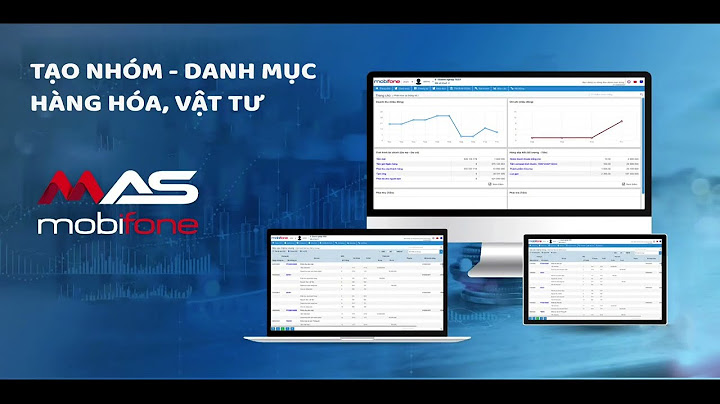Trong loạt bài viết này ad đưa ra những hướng dẫn cơ bản nhất để có thể làm quen với phương thức Matrix. Từ đó ứng dụng nó để giải quyết những bài toán Đại số tuyến tính từ đơn giản đến phức tạp. Ngoài ra, loạt bài viết này còn ứng dụng phương thức ma trận để giải quyết một số bài toán trắc nghiệm ở chương trình trung học phổ thông. Nội dung phần 1 này sẽ nói về những hướng dẫn căn bản nhất của phương thức ma trận trên máy tính Casio fx-570VN plus. Show Trong loạt bài viết này ad đưa ra những hướng dẫn cơ bản nhất để có thể làm quen với phương thức ma trận (Matrix). Từ đó ứng dụng nó để giải quyết những bài toán Đại số tuyến tính từ đơn giản đến phức tạp. Nội dung phần 1 này sẽ nói về phương thức ma trận trên máy tính Casio fx-570VN plus. I. Tổng quan về phương thức ma trận trên CASIO fx-570VN PlusMatrix là một phương thức trong máy tính Casio mà trong đó, người ta có thể tính toán được các phép tính toán trên ma trận. Để thực hiện tính toán ma trận trên máy tính, trước hết ta gán dữ liệu cho các biến đặc biệt (MatA,MatB,MatC), và rồi dùng các biến này trong tính toán. Vì 2 dòng máy tính có cấu tạo phím bấm cũng như hiệu năng khác nhau, để thuận tiện cho người đọc, tôi sẽ có hướng dẫn cụ thể cho từng máy tính: 1. Máy Casio fx-570VN plusĐể vô phương thức ma trận ta nhấn: w6  Sau đó máy tính sẽ hỏi tên ma trận mà bạn muốn nhập, bấm 123 tùy thích (ở đây tôi chọn 1).  Sau đó máy tính sẽ hỏi kích cỡ ma trận mà bạn muốn nhập, bấm từ 1 tới 6 tùy thuộc vào kích thước ma trận mà bạn muốn tính (ở đây tôi chọn ma trận 3×3 1). Và bắt đầu nhập ma trận Phím bấm: 1=2=2=2=1=2=2=2=1=  Tiếp đó ta bấm q4 để nhập thêm ma trận B và ma trận C với Dim hoặc xem lại với Data (ở đây tôi nhập thêm ma trận B)   Khi đã nhập xong các ma trận, ta bấm Cq4 ta được bảng sau  Với bảng này:
Tới đây, ta có thể tính toán các phép tính trên ma trận: i. Tính tổng của 2 ma trận A và BPhím bấm: q43+q44=   ii. Tính tích của 2 ma trận A và BPhím bấm: q43Oq44=   iii. Tính bình phương của ma trận APhím bấm: q43d=   Ngoài ra, ta có thể tính ma trận $latex {{A}{6}}$ bằng cách kết hợp như sau (hoặc $latex {{A}{n}}$ tùy vào sức sáng tạo) Phím bấm: (q43d)qd=   iv. Tính ma trận nghịch đảo của ma trận APhím bấm: q43u=   v. Tính định thức của ma trận APhím bấm:q47q43=  ————————————————————– Trên đây là những hướng dẫn cơ bản về phương thức ma trận trên dòng máy tính bỏ túi thông dụng nhất hiện nay là CASIO fx-570VN plus. Các có thắc mắc hay bình luận hoặc góp ý về bài viết đừng ngại để lại bình luận bên dưới. Thanks for attention. Dùng phương thức MAT để thực hiện tính toán có chứa ma trận lên đến 3 dòng và 3 cột. Để thực hiện tính toán ma trận, trước hết bạn gán dữ liệu cho các biến ma trận đặc biệt (MatA, MatB, MatC), sau đó dùng các biến này trong tính toán như được nêu trong ví dụ dưới đây. Lưu ýTính toán ma trận có thể dùng tới hai mức của chồng ma trận. Bình phương một ma trận, lập phương một ma trận, hay chuyển đổi một ma trận dùng một mức chồng. Xem "Chồng" để biết thêm thông tin. Ví dụ 1: Để gán       1. Nhấn      2. Nhập các chiều của MatA: 2   Thao tác này sẽ hiển thị Bộ soạn thảo ma trận để nhập các phần tử của ma trận 2 × 2 bạn chỉ định cho MatA.  (1) Hiện số dòng và số cột của phần tử này. (Ví dụ: MatA23 chỉ hàng 2, cột 3 của MatA.) 3. Đưa vào các phần tử của MatA: 2     4. Thực hiện thao tác phím sau:       Thao tác này sẽ hiển thị Bộ soạn thảo ma trận để nhập các phần tử của ma trận 2 × 2 bạn chỉ định cho MatB. 5. Nhập các phần tử của MatB: 2       6. Nhấn            Thao tác này sẽ hiển thị màn hình MatAns với kết quả tính toán.  Lưu ý: "MatAns" viết tắt cho "Matrix Answer Memory - Bộ nhớ trả lời ma trận". 7. Thực hiện tính toán tiếp theo (MatA + MatB):             Bộ nhớ trả lời ma trậnBất kỳ khi nào kết quả của tính toán được thực hiện trong phương thức MAT là một ma trận, màn hình MatAns sẽ xuất hiện cùng với kết quả. Kết quả này cũng sẽ được gán cho biến có tên "MatAns". |